通過閱讀本文,您可以瞭解申請、續約、使用或修改License綁定應用資訊等過程中的常見問題及解決方案。
License報錯時,如何進行自主排查
當您接入License失敗或報錯時,可參考如下方法進行自主排查:
檢查ApsaraVideo for VOD或ApsaraVideo for Live控制台上建立的License授權配置是否正確
登入ApsaraVideo for VOD控制台。
在左側導覽列選擇。
點擊應用管理標籤頁找到目標應用,單擊詳情,展示應用基礎資訊和已綁定License。
檢查如下資訊是否正確。
應用基礎資訊:應用標識符(Package Name等)、包簽名(建議不綁定包簽名)
已綁定License資訊:SDK版本、授與類型、有效日期、狀態和增值服務

檢查接入到專案中的License配置是否正確,與控制台上建立的License資訊是否一致
Web:主要檢查初始化播放器時的
license欄位配置domain:您播放器所在頁面的網域名稱是否與申請License時填寫的網域名稱一致,或者是填寫網域名稱的子網域名稱。
key:License Key的值是否與您控制台上展示的一致。
Android:主要檢查
AndroidManifest.xml配置LicenseKey:
com.aliyun.alivc_license.licensekey的值是否與您控制台上展示的一致。認證檔案:
com.aliyun.alivc_license.licensefile的值是否與您認證檔案存放的路徑一致。包ID:
build.gradle的applicationId是否與您控制台上的Package Name一致。包簽名:如果您在控制台上建立License時已綁定了簽名,則需確保專案中配置的簽名與控制台上綁定的簽名一致。您可以通過如下命令查詢您的包簽名:
keytool -v -list -keystore your.keystore。
iOS:主要檢查
Info.plist配置BundleId:
CFBundleIdentifier的值是否與您控制台配置的Bundle ID一致。LicenseKey:
AlivcLicenseKey的值是否與您控制台上展示的一致。認證檔案:
AlivcLicenseFile的值是否與您ipa包內的認證檔案路徑一致。
HarmonyOS:主要檢查
module.json5配置BundleId:
app.json5的bundleName是否與您控制台配置的鴻蒙BundleID一致。LicenseKey:
com.aliyun.alivc_license.licensekey的值是否與您控制台上展示的一致。認證檔案:
com.aliyun.alivc_license.licensefile的值是否與您hap包內的認證檔案路徑一致。
報錯“無許可權執行該操作”或“您沒有許可權操作此頁面”
使用RAM使用者登入控制台時,需要對控制台指引,否則會產生以下報錯:
未授予任何許可權,在訪問ApsaraVideo for VOD控制台時會產生如下錯誤:
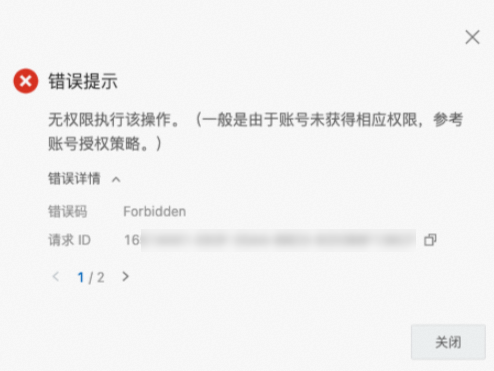
未授予在費用中心(BSS)查看訂單、支付訂單及取消訂單的許可權,會產生如下報錯:

如何申請贈送SDK License
如果您在ApsaraVideo for Live、ApsaraVideo for VOD等產品消費達標即可獲贈SDK License使用權1年,可提交表單申請。
模組 | 版本 | 適用產品 | 贈送標準 |
播放器SDK | 標準版 不包含任何增值功能點 |
| 免費贈送 |
直播推流SDK | 標準版/互動版 | ApsaraVideo for Live | 免費贈送 |
短視頻SDK | 基礎版 |
| 任意資源套件訂單≥1800元 |
短視頻SDK | 標準版 |
| 任意資源套件訂單≥30000元 |
美顏特效SDK | 基礎版 |
| 任意資源套件訂單≥99元 |
新購買License並授權後是否需要更新License檔案及Key
License檔案:推薦更新,續期後License檔案的有效期間會更新,因此整合更新後的License檔案可以提高鑒權成功率;線上發行App整合了歷史License檔案一般不影響使用。
License Key:保持不變,License Key與UID一一對應。
如何修改應用ID
如果您的應用資訊發生變化,可以在控制台上修改應用資訊。
修改應用的標識符(Package Name等)將導致原有標識符對應的應用鑒權失敗,需要重新下載License檔案認證進行替換,請謹慎操作。
登入ApsaraVideo for VOD控制台。
在左側導覽列選擇。
點擊應用管理標籤頁找到目標應用,確認無誤後單擊編輯。
您可以修改應用標題、平台、Android應用簽名MD5值及應用標識符(Package Name等)資訊。
確認無誤後單擊更改,完成License修改。
Android端應用修改簽名MD5
整合方需謹慎修改簽名MD5,避免線上故障。整合方App使用MediaBox音視頻SDK需要配置License檔案和Key,如果修改授權配置(例如簽名MD5),可能會造成發行App版本搭載的SDK校正授權不通過,導致功能異常。常見情況如下:
將Android端應用的簽名MD5由A修改為B,會造成配置了“簽名MD5=A”的App功能異常。此時,推薦單獨建立一款應用,採用相同包名+“簽名MD5=B”,用於新版本使用。
取消選中綁定簽名專案,會造成低版本的SDK無法通過授權校正。如果整合方App曾經使用以下SDK版本,則不建議取消綁定簽名:
MediaBox音視頻SDK:v1.6.0及以下版本
播放器SDK:v5.5.1.0及以下版本
推流SDK:v4.4.8及以下版本
短視頻SDK:v3.35.0及其以下版本
如何修改授權模組、版本及功能點
目前控制台暫不支援變更配置,如果您有新增SDK模組、修改原有SDK模組版本或功能點的需求,請提交表單。
配置License後校正失敗並報錯“license authorization failed”或“license is invalid”
配置License後,提示license authorization failed或license is invalid相關報錯資訊時,您可以參考下述原因進行排查:
檢查建立License時,所設定的包名及簽名(Android應用)、Bundle ID(iOS應用)等資訊是否正確。
其中,Android應用的簽名可以通過如下方式擷取:
通過命令擷取:執行
keytool -v -list -keystore your.keystore查看相應簽名的MD5值。通過AndroidStudio擷取:單擊右側側邊欄的Gradle,找到對應App的Tasks > android > signingReport擷取。通過此方式擷取到的MD5值,需要將字母轉換為小寫且去掉分號。
檢查擷取的License授權與實際需要使用的SDK功能及版本等是否匹配。
例如:實際需要使用短視頻和播放器的功能,但卻僅申請了短視頻SDK的授權,未申請播放器SDK的授權;實際需要使用專業版短視頻SDK的功能,卻僅獲得了基礎版短視頻SDK的授權;實際需要使用播放器SDK的端側超分等增值功能,卻僅獲得了標準版播放器SDK的授權,未獲得增值功能的授權等。
檢查License的配置是否正確。
其中,Android應用的配置,請檢查meta-data資訊配置是否正確。您可以檢查
AndroidManifest.xml檔案中添加的<meta-data>節點是否處於<application>元素下面,且<meta-data>的name是否正確。